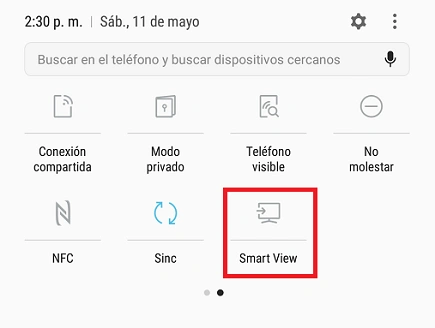Como transferir la pantalla de android a tv
Contenidos
Reflejar la pantalla de android en la televisión
Compartir las fotos de un reciente viaje de verano o unirse a la clase de entrenamiento de tu gimnasio local a través de Zoom puede ser una tarea molesta en la pequeña pantalla de un teléfono Android. En lugar de pedir a tus amigos y familiares que se apiñen alrededor de tu teléfono, puedes proyectar o reflejar mágicamente tu pantalla en un televisor cercano con sólo unos toques. Por supuesto, necesitarás el hardware adecuado para hacer el trabajo, y ahorrarte la posible tensión en el cuello. Además de una cómoda experiencia de visualización, proyectar la pantalla es muy útil si quieres jugar unas rondas de Among Us o mostrar a todo el mundo la última tendencia de TikTok de la que no te cansas. ¿Y lo mejor? Puede que ya tengas todo lo que necesitas. Si no es así, no es terriblemente caro de instalar. A continuación te explicamos cómo puedes empezar a reflejar o proyectar la pantalla de tu teléfono o tableta Android en tu televisor.
Hay una manera más fácil, pero depende de tu teléfono Usar la aplicación Home no es mucho trabajo, pero hay una manera aún más fácil: Utiliza el atajo de Casting en el panel de ajustes rápidos. Accede al panel de ajustes rápidos deslizando el dedo hacia abajo desde la parte superior de la pantalla de tu teléfono o tableta Android. Debería haber una opción llamada Screen cast (si no la encuentras, es posible que tengas que tocar el icono del lápiz para editar lo que está o no está disponible en tu panel de ajustes rápidos). Una vez que encuentres el botón Screen cast, selecciónalo y luego elige el dispositivo en el que quieres reflejar tu pantalla de la lista. El teléfono puede tardar unos segundos en conectarse al dispositivo habilitado para Chromecast, pero una vez que lo haga, tu pantalla se mostrará en tu televisor. Deja de emitir repitiendo los mismos pasos que acabamos de indicar. ¿Quieres mostrar tus fotos? Refleja tu pantalla.
Cómo conectar el teléfono al televisor de forma inalámbrica
Hay ocasiones en las que estás viendo algo en tu teléfono y quieres compartirlo con la habitación, o simplemente verlo en una pantalla más grande. Los que tienen dispositivos Android tienen algunas opciones, como las funciones integradas y las aplicaciones de terceros. Vamos a desglosar tus opciones, desde las más sencillas hasta las más complejas.
Si no tienes un dispositivo compatible con Chromecast, o si tu teléfono no está optimizado para ello, puedes utilizar un adaptador o cable HDMI para conectar tu teléfono al televisor y reflejar lo que hay en tu pantalla.
La opción más sencilla es un adaptador HDMI como este de AmazonBasics. Si tu teléfono tiene un puerto USB-C, puedes conectar este adaptador a tu teléfono, y luego conectar un cable HDMI al adaptador para conectarlo al televisor. Tu teléfono tendrá que ser compatible con el modo HDMI Alt, que permite que los dispositivos móviles emitan vídeo. Sin embargo, este método ocupará tu puerto de carga.
Cómo transmitir el teléfono a la televisión
Tanto tu smartphone como tu tableta son capaces de hacer muchas cosas por ti, pero a veces quieres que algunas de esas cosas geniales salgan de sus pequeñas pantallas para poder disfrutarlas a una escala mucho mayor. Ahí es donde entra en juego el reflejo de la pantalla de tu dispositivo en tu televisor.
Por supuesto, no todos los dispositivos móviles o televisores tienen esta capacidad, pero a estas alturas, la mayoría la tienen. Por desgracia, no hay una respuesta única ni un manual de instrucciones universal. Dependiendo del tipo de teléfono, tableta y televisor que tengas, la forma de reflejar variará.
Hoy en día, la mayoría de los dispositivos de entretenimiento inteligentes te permiten transmitir contenidos desde tu smartphone o tableta para disfrutarlos en un hardware más capaz. Tanto si quieres ver la última subida a YouTube de tu vlogger favorito en un televisor de gran tamaño como si quieres escuchar los últimos lanzamientos de Spotify en un par de altavoces inteligentes conectados que pueden emular un pequeño terremoto en tu casa, la utilidad de la transmisión hace que sea fácil hacerlo todo desde tus dispositivos móviles.
Lamentablemente, no todas las fuentes de contenido son compatibles con el casting nativo, y a menos que tengas un Chromecast, un Android TV o un Vizio Smartcast TV, las opciones integradas en servicios como Netflix y Hulu no te servirán de mucho. La duplicación de pantalla te permite mostrar lo que se esté mostrando en tu smartphone o tableta en un momento dado. Es casi como el casting, pero en lugar de reproducir un solo archivo o utilizar los controles integrados de la aplicación, muestra todo lo que se está mostrando en tu teléfono u ordenador en tiempo real, con pantalla de inicio y todo. Usamos el mismo método para transmitir Amazon Prime Video a Chromecast antes de que las actualizaciones nos trajeran la funcionalidad adecuada.
Cómo transmitir el teléfono androide a la televisión
Uno de los aspectos más interesantes de los teléfonos inteligentes Android de hoy en día es su capacidad para conectarse a un televisor. Esto funciona especialmente bien con un Smart TV, aunque no se requiere uno para completar la mayoría de estos consejos.Aquí hay dos formas principales de conectar su teléfono o tableta Android a un televisor, y qué tipo de pantalla obtendrá con cada opción.
Esta es probablemente la forma más fácil de conectar un dispositivo Android a su televisor. Los cables HDMI se conectan a la parte trasera del televisor para transferir tanto el audio como el vídeo desde un dispositivo externo, como un portátil o una consola de juegos. Todo lo que tienes que hacer es conectarlo. Normalmente, los dispositivos Android no son compatibles con los cables HDMI en sí, pero existen adaptadores de HDMI a Android que te permiten proyectar la pantalla de tu Android de la misma manera que lo harías con un cable HDMI normal. Tendrás que saber qué tipo de adaptador necesitarás en función del puerto de carga de tu Android; los modelos más nuevos como el Samsung Galaxy S9 y S10 utilizan un